Changer la couleur du pointeur Windows 11-Couleur de la flèche de la souris
La personnalisation de l’environnement de travail est quelque chose qui nous différencie des autres utilisateurs, et Microsoft y a pensé lors du développement de Windows 11 avec une apparence fraîche et renouvelée, mais même ainsi, de nombreux utilisateurs souhaitent continuer à personnaliser leurs options. Il est normal que nous souhaitions personnaliser notre souris Windows 11 puisque c’est l’élément à travers lequel nous pouvons interagir avec l’interface système. Selon chaque utilisateur, ils préféreront un style ou un autre et c’est pourquoi Windows 11 propose différentes alternatives possibles. L’une des alternatives les plus populaires est de changer le pointeur de la souris qui a été caractérisé comme une petite flèche blanche, si votre intention est de changer la couleur du pointeur, nous vous apprendrons comment y parvenir avec Solvetic. Nous verrons comment, en quelques étapes simples, nous pouvons facilement éditer la souris Windows 11 et choisir la couleur du pointeur que nous aimons le plus.
Trouvez et réparez automatiquement les erreurs de Windows grâce à l'outil de réparation de PC
Reimage est un excellent outil de réparation qui détecte et répare automatiquement différents problèmes du système d'exploitation Windows. Avoir cet outil protégera votre PC contre les codes malveillants, les défaillances matérielles et plusieurs autres bugs. En outre, cela vous permet également d'utiliser votre appareil au maximum de ses capacités et de ses performances.
- Étape 1: Télécharger l'outil de réparation et d'optimisation des PC (Windows 11, 10, 8, 7, XP, Vista - Certifié Microsoft Gold).
- Étape 2: Cliquez sur "Démarrer l'analyse" pour trouver les problèmes de registre de Windows qui pourraient être à l'origine des problèmes du PC.
- Étape 3: Cliquez sur "Réparer tout" pour résoudre tous les problèmes.
Comment changer la couleur du pointeur de la souris sous Windows 11
Étape 1
La première chose à faire sera d’ouvrir les paramètres depuis Démarrer :

Étape 2
Là, nous allons à « Accessibilité-Pointeur de la souris et saisie tactile »:

Étape 3
Ensuite dans la section « Style du pointeur de la souris » il sera possible de sélectionner le type de pointeur, sa couleur ou sa taille :
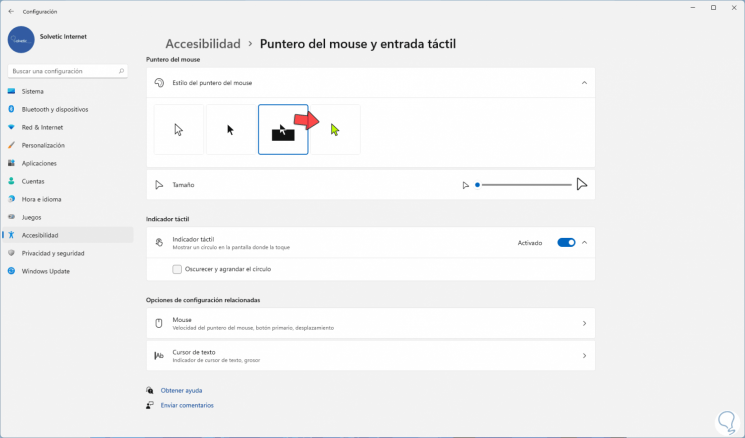
Étape 4
Pour définir la couleur, allez dans la case « Personnaliser » et il y aura des couleurs par défaut :
Si nous voulons une couleur différente, cliquez simplement sur « Choisir une autre couleur » et la palette choisissez celle que vous souhaitez.

C’est le moyen simple de changer la couleur du pointeur dans Windows 11 afin que vous puissiez avoir un pointeur de souris personnalisé en changeant la couleur du pointeur de la souris.
